win10自动更新老是弹出怎么办
小编给大家分享一下win10自动更新老是弹出怎么办,相信大部分人都还不怎么了解,因此分享这篇文章给大家参考一下,希望大家阅读完这篇文章后大有收获,下面让我们一起去了解一下吧!
方法一:禁用Windows Update 服务和通过组策略禁止更新
将鼠标移到“此电脑”,右键选择“管理”。
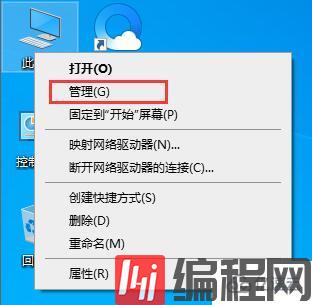
找到服务和应用程序-服务-Windows update;
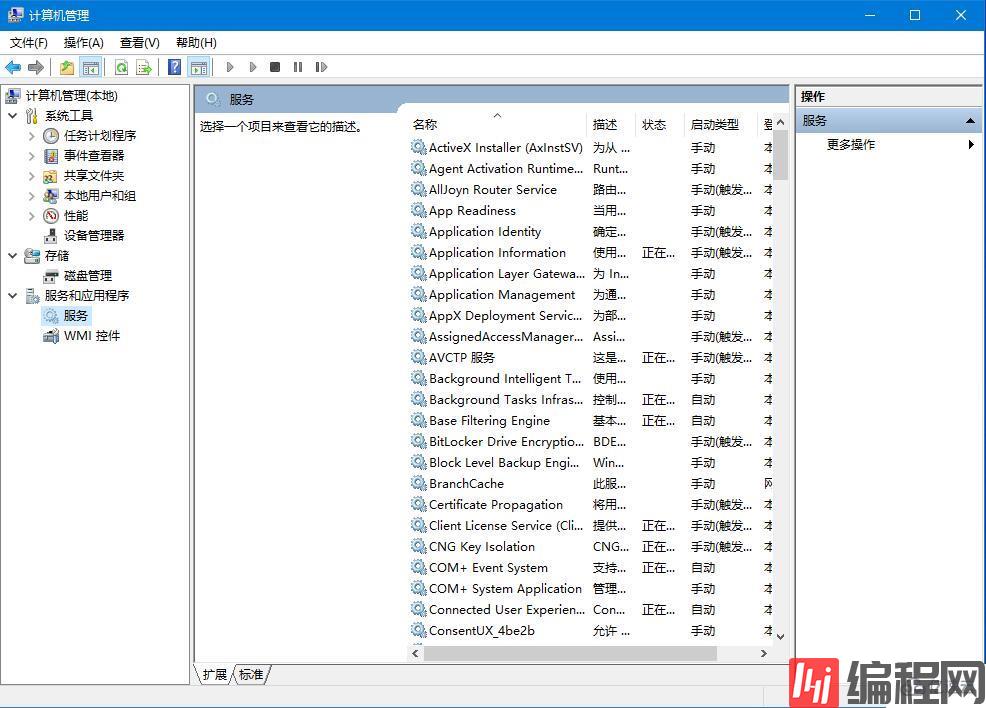
双击,将“启动类型”设置为“禁用”,并“停止”该服务,最后点击“应用”。
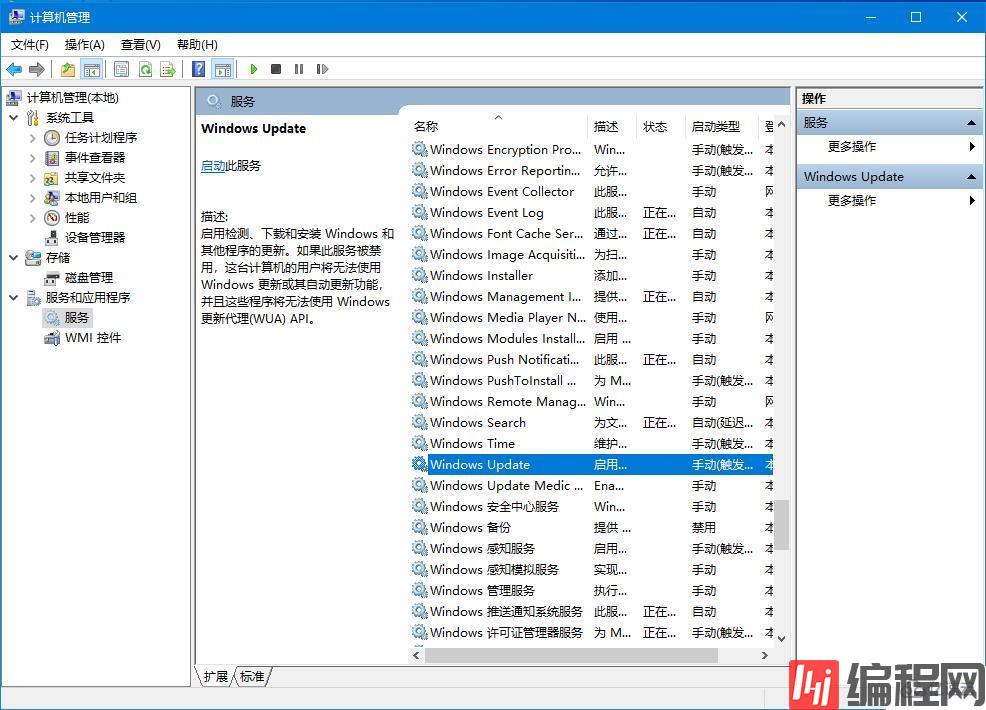
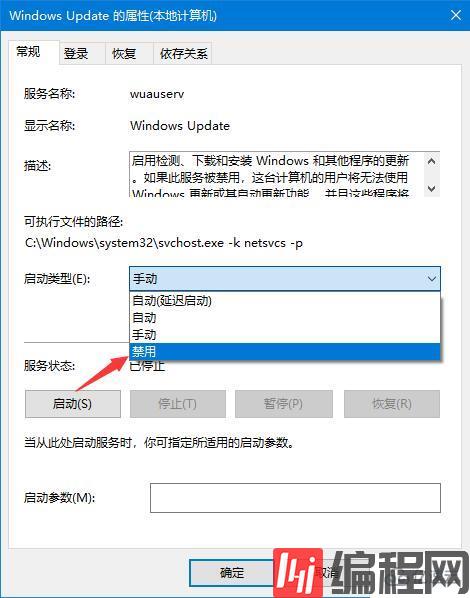
切换到“恢复”菜单,将第一次失败、第二次失败以及后续失败都设置为“无操作”,并将“在此时间之后重置失败计数”设置的越大越好,就9999了,最后点击“应用”。

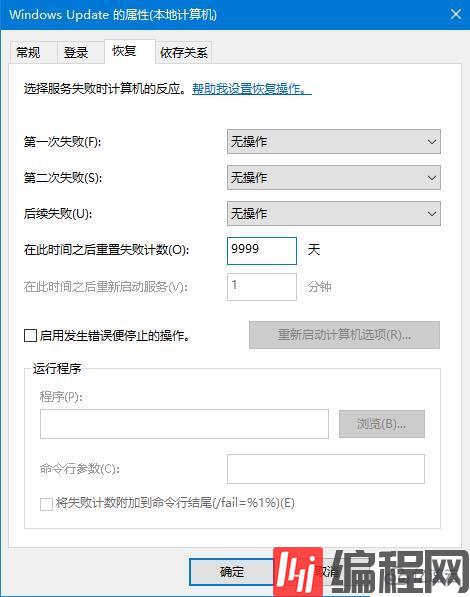
回到桌面,调出运行框,输入“gpedit.msc”后回车调出本地组策略编辑器。
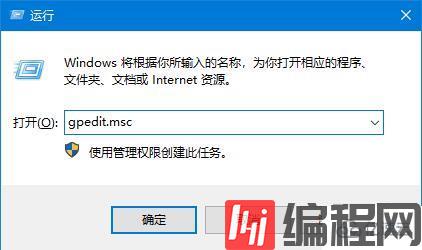
依次选择“管理模板-Windows组件-Windows更新”,找到“配置自动更新”,打开之后将其设置为“已禁用”,然后确定即可。
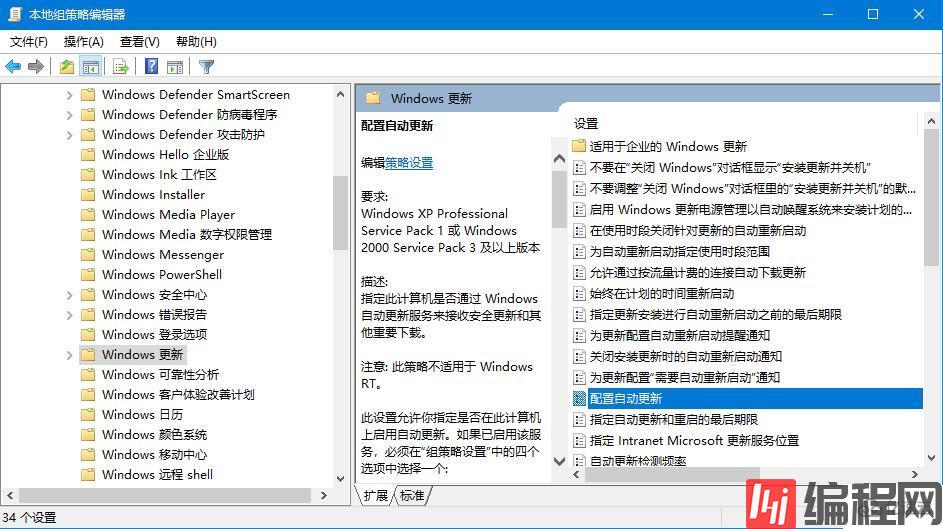
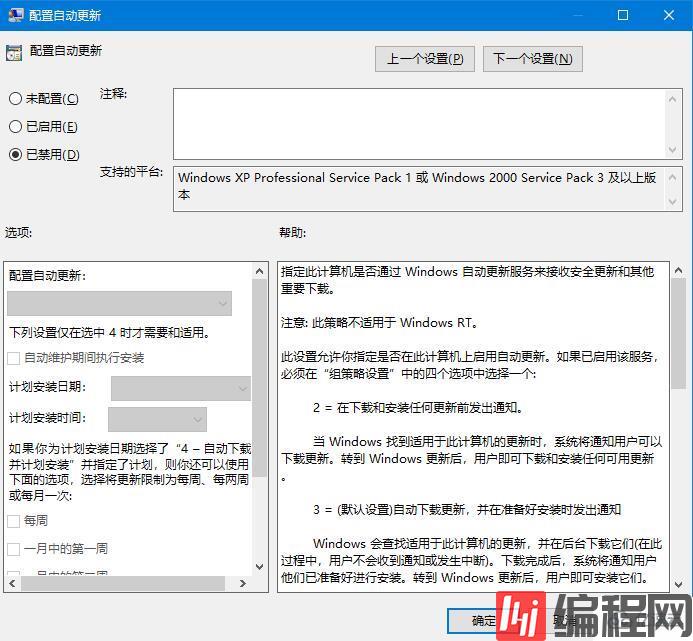
方法二:把网络设为“按流量计费的连接”
我们点击电脑左下角的微软按钮,弹出的界面,我们点击设置;

点击更新和安全;
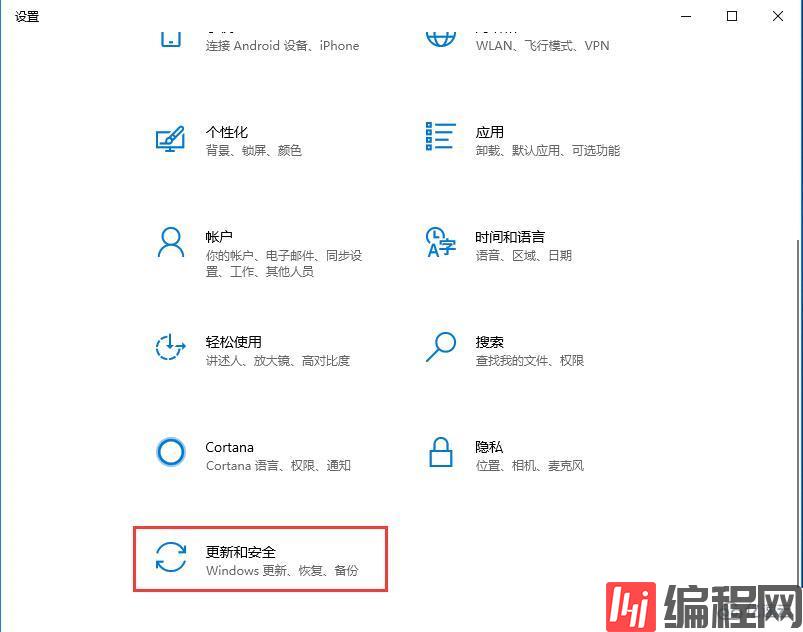
选择Windows更新,然后点击高级选项;
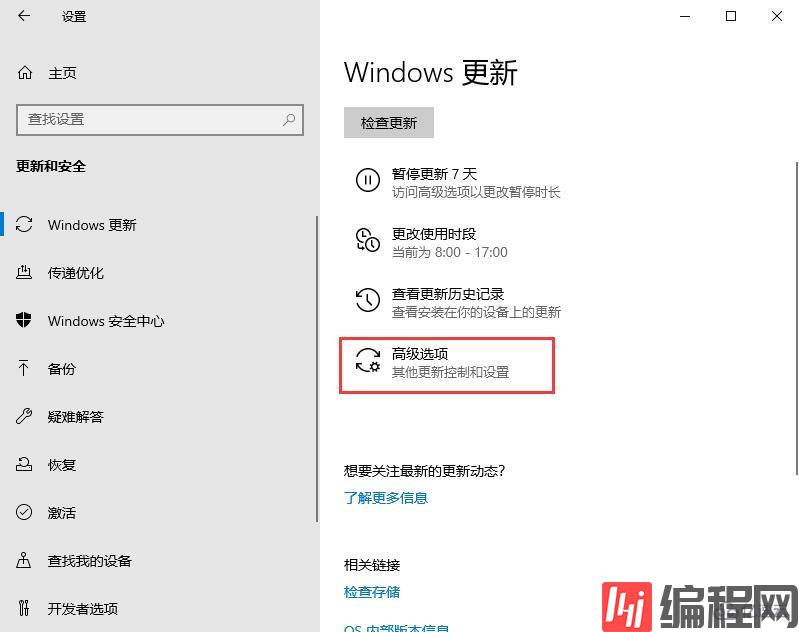
在高级选项中,我们将自动更新关闭即可;
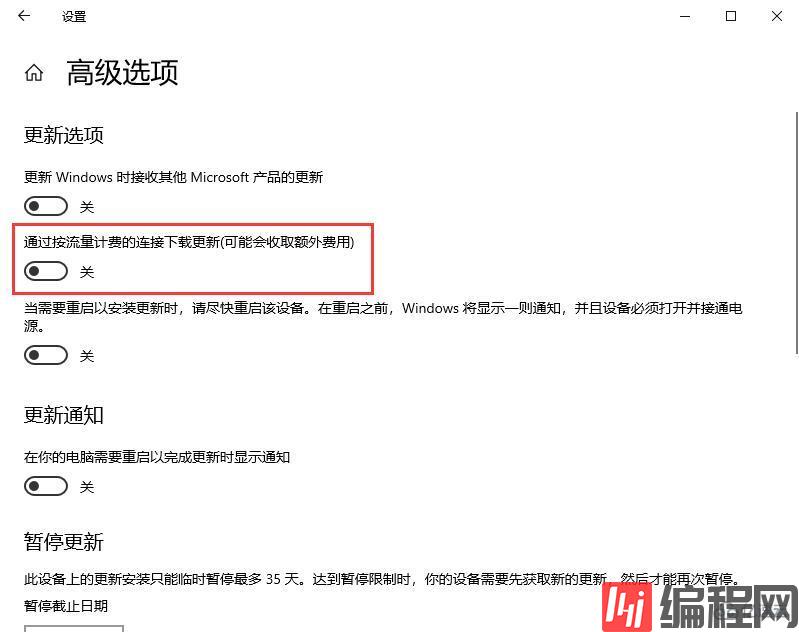
返回设置页面,选择“网络和internet”;
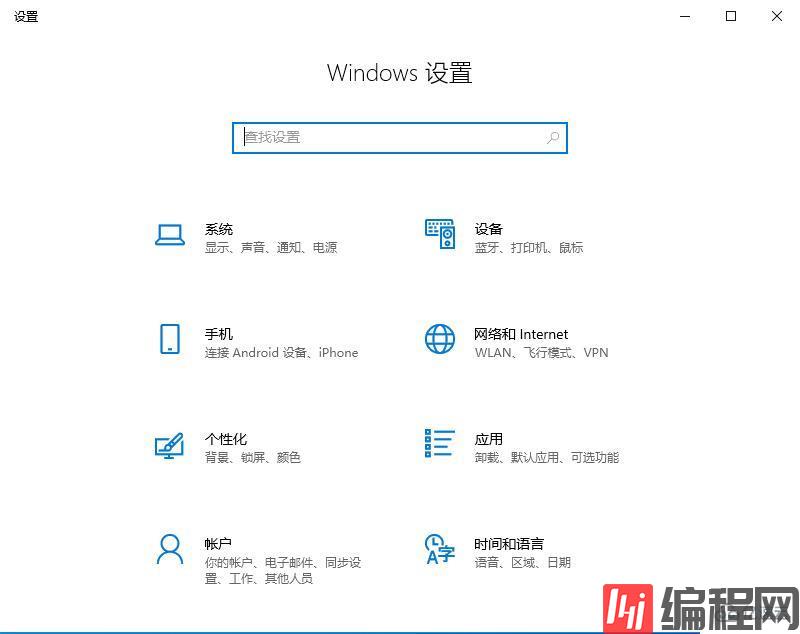
选择“更改连接属性”;
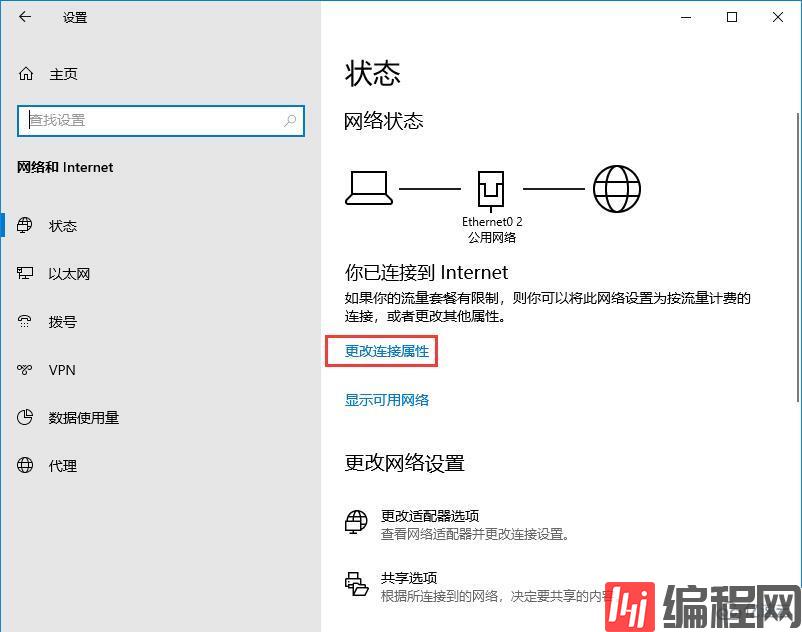
开启“设为按流量计费的连接”;
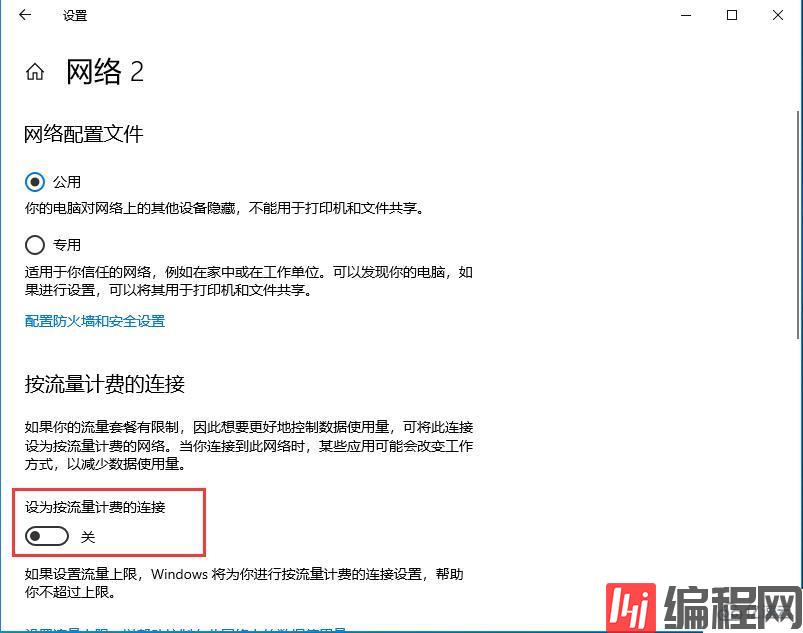
方法三:限制更新的上传和下载流量
在设置中选择更新和安全;
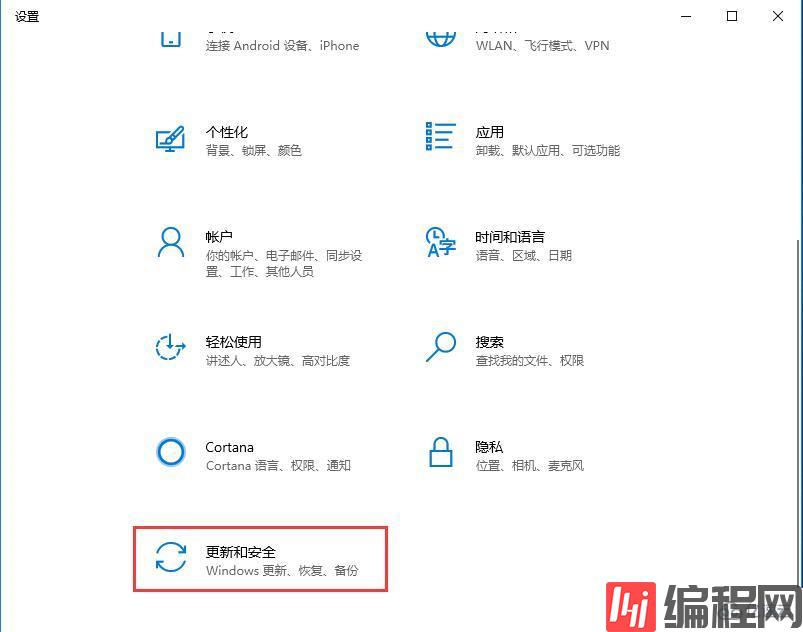
点击高级选项;
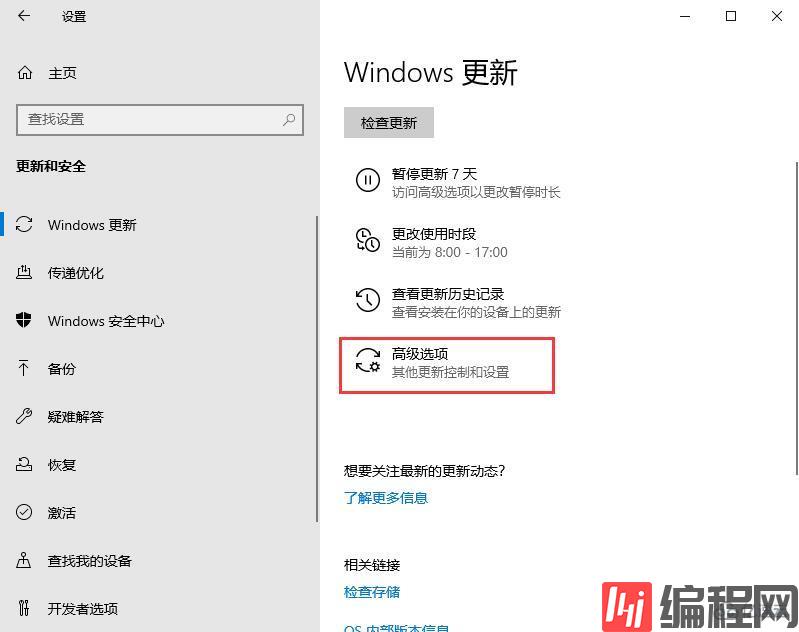
点击传递优化;
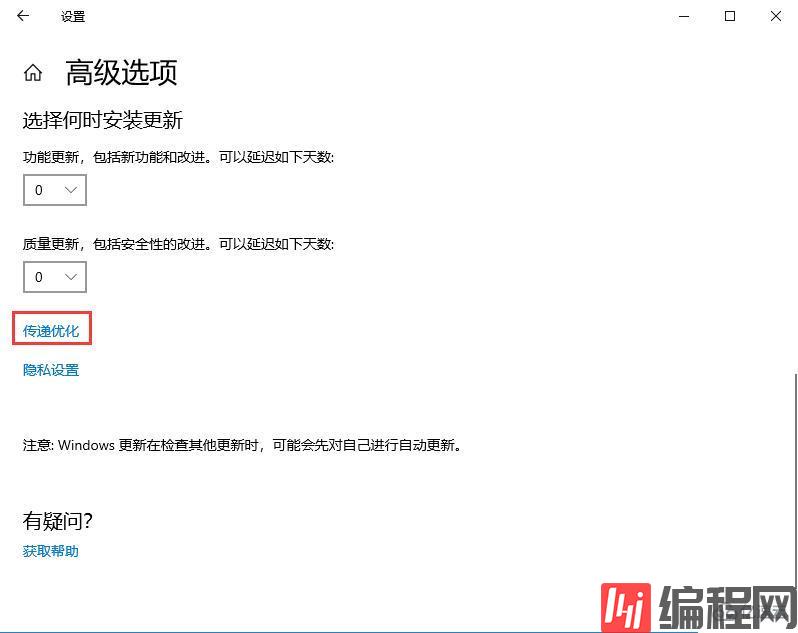
再次选择高级选项;
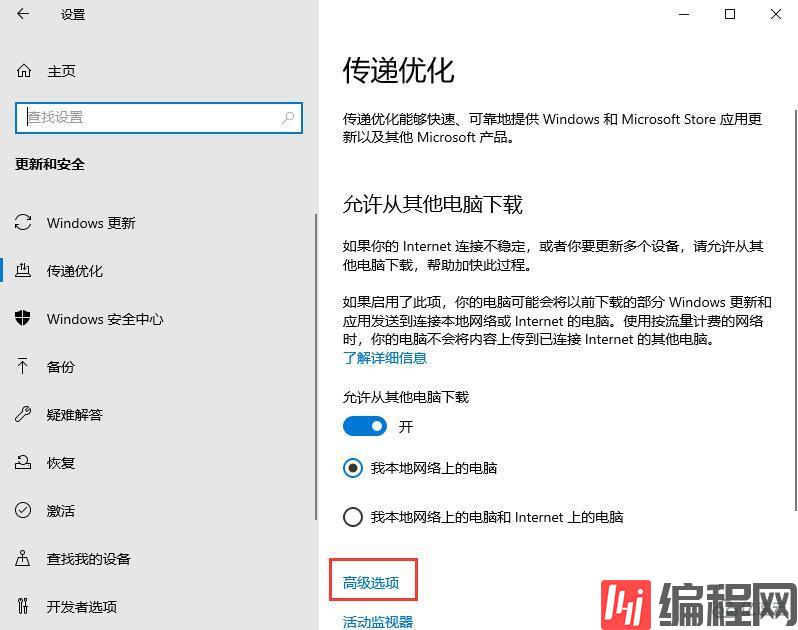
将下载设置和上传设置的滑动按钮全部滑到最左边。
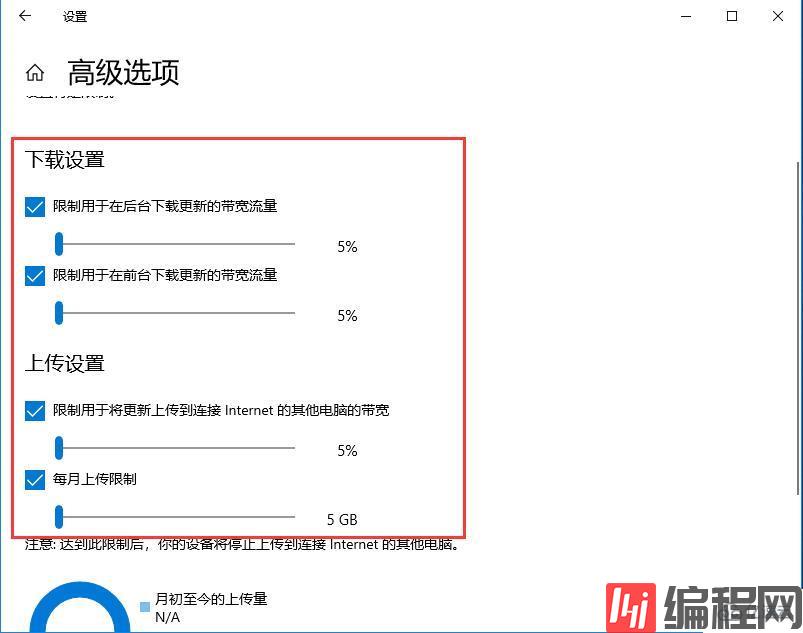
以上是“win10自动更新老是弹出怎么办”这篇文章的所有内容,感谢各位的阅读!相信大家都有了一定的了解,希望分享的内容对大家有所帮助,如果还想学习更多知识,欢迎关注编程网行业资讯频道!
免责声明:
① 本站未注明“稿件来源”的信息均来自网络整理。其文字、图片和音视频稿件的所属权归原作者所有。本站收集整理出于非商业性的教育和科研之目的,并不意味着本站赞同其观点或证实其内容的真实性。仅作为临时的测试数据,供内部测试之用。本站并未授权任何人以任何方式主动获取本站任何信息。
② 本站未注明“稿件来源”的临时测试数据将在测试完成后最终做删除处理。有问题或投稿请发送至: 邮箱/279061341@qq.com QQ/279061341















